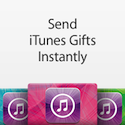Μία εβδομάδα με το Mac OS X Leopard - Μέρος 1ο
Δημοσίευθηκε στις 06/11/2007 | Συντάκτης: Μιχάλης Σ.

To Mac OS X 10.5 Leopard είναι πια εδώ και το χρησιμοποιώ ήδη μια εβδομάδα σε περισσότερα από πέντε Macintosh: από το “ταπεινό” Mac mini G4 μέχρι και το MacBook Core Duo. Ηρθε λοιπόν η ώρα να δούμε τα βασικότερα χαρακτηριστικά του νέου λειτουργικού, να σας μεταφέρω τις εντυπώσεις μου από την καθημερινή ζωή και “διαπλοκή” με το Leopard, καθώς και σε μερικές περιπτώσεις να “σκάψουμε” λίγο βαθύτερα.
Η εγκατάσταση

H εγκατάσταση του Leopard παραμένει μια απλή υπόθεση όπως και στις προηγούμενες εκδόσεις του λειτουργικού. Εχουν προστεθεί κάποιες επιπλέον δυνατότητες όπως για παράδειγμα η μορφοποίηση των σκληρών μας δίσκων μέσω partitions από το Disk Utility και η επιλογή επαναφοράς τους συστηματός μας μέσω του Time Machine. Η δεύτερη επιλογή είναι φυσικά ενεργή σε μεταγενέστερη εγκατάσταση και εφόσον χρησιμοποιούμε ήδη το Time Machine για τις backup απαιτήσεις μας. Κατά τα άλλα οι επιλογές παραμένουν οι ίδιες:
- Αναβάθμιση από το Tiger διατηρώντας όλες τις εφαρμογές, δεδομένα και ρυθμίσεις (Upgrade Mac OS X)
- Αποθήκευση των δεδομένων, προγραμμάτων και ρυθμίσεων σε ξεχωριστό φάκελο, και έναρξη “καθαρής” εγκατάστασης (Archive and Install)
- Πλήρης διαγραφή του σκληρού δίσκου και έναρξη “καθαρής” εγκατάστασης (Erase and Install)
Στα περισσότερα μηχανήματα εμπιστεύτηκα την επιλογή Archive & Install όπου διατήρησε στην θέση τους, τις εφαρμογές, όλες τις ρυθμίσεις και τα emails, αλλά και τα αρχεία μου χωρίς κανένα πρόβλημα. Σε καμμία περίπτωση να μην μπερδεύουμε το Archive & Install με την εγκατάσταση Upgrade διότι στην περίπτωση της αναβάθμισης το νέο λειτουργικό εγκαθιστάται πάνω από το παλιό, ενώ με την επιλογή Archive & Install πρώτα γίνεται “καθαρή” εγκατάσταση του λειτουργικού και μετά επαναφέρονται οι ρυθμίσεις, τα αρχεία και τα προγράμματα. Δεν προτείνω ποτέ την επιλογή Upgrade διότι τις περισσότερες φορές δημιουργεί προβλήματα. Θεωρώ πιο σίγουρη επιλογή το Archive & Install αν έχουμε πολλές εφαρμογές εγκατεστειμένες ή ρυθμίσεις και την επιλογή Erase & Install αν συμβαίνει το αντίθετο.
Στο DVD εγκατάστασης του Leopard, μέσα στο φάκελο Instructions υπάρχει ένας πλήρης οδηγός εγκατάστασης και θα σας συνιστούσα να τον διαβάσετε.
Το γραφικό περιβάλλον

Εκτός από τις οπτικές αλλαγές που θα συναντήσει κανείς όταν κάνει για πρώτη φορά login στο περιβάλλον του Leopard, υπάρχουν και λειτουργικές προσθήκες που κάνουν την καθημερινή μας ζωή και ενασχόληση με τον υπολογιστή μας σημαντικά πιο εύκολη. Αρχικά να πούμε πως στους “πυρήνες” (core audio, core video, core image) που δουλεύουν στο παρασκήνιο για να δώσουν ζωή στο περιβάλλον του λειτουργικού, έρχεται να προστεθεί και το Core Animation. Το Core Animation ευθύνεται για πολλές αλλαγές στο γραφικό περιβάλλον του λειτουργικού (όπως για παράδειγμα το Time Machine και το dock) αλλά δίνει και την δυνατότητα στους developers εφαρμογών να δημιουργήσουν πιο εντυπωσιακές εφαρμογές.
Οι πρώτες αλλαγές είναι άμεσα αντιληπτές: αρχικά έχουμε νέα τρισδιάστατη σχεδίαση για το Dock και διάφανη μπάρα εργασίας, για τα οποία χύθηκε πολύ μελάνι τον τελευταίο καιρό, επιτέλους ίδια εμφάνιση σε όλα τα παράθυρα με διαφορετική βαθύτερη σκιά, ακόμη πιο διάφανα και στρογγυλοποιημένα drop down μενού, επανασχεδιασμένα εικονίδια για φακέλους και εφαρμογές και τέλος διαφορετικά buttons με πιο “πλαστικό” look. Μου αρέσουν αρκετά οι βασικές αλλαγές τις οποίες περιγράψαμε συνοπτικά εδώ, με μοναδική ένσταση ίσως στις σκιές των παραθύρων που δεν ξέρω κατά πόσον αυτή η αλλαγή κάνει πιο εύκολο τον διαχωρισμό ώς προς ποιό παράθυρο είναι ενεργό. Μικρή ένσταση και για την αυξημένη διαφάνεια των μενού που σε ορισμένες περιπτώσεις όπου το φόντο είναι μπερδεμένο, καθιστούν το κείμενο δύσκολα αναγνωρίσιμο. Βέβαια οι οπτικές αλλαγές τις οποίες σας περιέγραψα είναι οι άμεσα αντιληπτές, όταν αρχίσετε την εξερεύνηση του Leopard θα ανακαλύψετε ακόμη περισσότερες, όπως για παράδειγμα το επανασχεδιασμένο περιβάλλον του Airport Utility.
Αυτές όμως δεν είναι και οι σημαντικότερες αλλαγές που θα συναντήσουμε στο γραφικό περιβάλλον του Leopard. Πάμε να δούμε τι άλλο έχει προστεθεί:
Stacks: Τα Stacks είναι θα λέγαμε ένας νέος τρόπος ταξινόμισης των αρχείων μας για άμεση πρόσβαση μέσω του Dock. Με δύο διαφορετικές οπτικές επιλογές (Fan & Grid) μπορούμε να ταξινομήσουμε γρήγορα πλήθος αρχείων και εφαμοργών στο Dock και με ένα κλικ να έχουμε πρόσβαση. Οταν εγκαταστήσουμε για πρώτη φορά το Leopard εκεί θα υπάρχουν stacks για τους φακέλους Downloads και τα Documents. Οι περισσότεροι από εμάς είμαι βέβαιος πως θα προσθέσουμε και τον φάκελο με τα Applications. H εμφάνιση των stacks αλλάζει ανάλογα με τα περιεχόμενα του κάθε φακέλου. Επιπλέον με την προσθήκη του φακέλου downloads κάθε αρχείο που κατεβάζουμε από το διαδίκτυο, τοποθετείται αυτομάτως εκεί, ώστε η επιφάνεια εργασίας να παραμένει καθαρή. Πράγματι ένα πολύ χρήσιμο χαρακτηριστικό.

Quick Look: Τι να πεί κανείς γι’ αυτό το εκπληκτικό χαρακτηριστικό που προστέθηκε στο Leopard… ένα χαρακτηριστικό που πραγματικά μας λύνει τα χέρια και μας γλιτώνει αρκετό χρόνο. Με το Quick Look έχουμε την δυνατότητα εμφάνισης του περιεχομένου σε ένα πλήθος αρχείων, χωρίς να χρειάζεται να τρέξουμε την ανάλογη εφαρμογή κάθε φορά. Είτε με το κλικ ενός button είτε με το πλήκτρο space στο πληκτρολόγιο, το Quick Look πιάνει δουλειά και μας δείχνει τα περιεχόμενα για παράδειγμα ενός αρχείου pdf. Αυτό σημαίνει πως μπορούμε να πλοηγηθούμε μέσα στο έγγραφο χωρίς να έχουμε ανοίξει την εφαρμογή, ακόμα και σε πλήρη οθόνη. Το ίδιο φυσικά συμβαίνει σ’ ένα πλήθος αρχείων που υποστηρίζει η λειτουργία όπως: pdf, βίντεο, φωτογραφίες, αρχεία κειμένου, παρουσιάσεις, ακόμη και αρχεία excel. Καταλαβαίνετε πως η αναζήτηση ενός αρχείου βάση του περιεχόμενού του είναι πλέον παιχνιδάκι στα χέρια του Quick Look.

Spaces: Ενα ακόμη χαρακτηριστικό που θα μπορούσαμε να πούμε πως προυπήρχε και στο Tiger μέσω τρίτων, αλλά τώρα είναι “made by Apple”. Το Spaces δημιουργεί (εφόσον επιλέξουμε να το ενεργοποιήσουμε) επιπλέον επιφάνειες εργασίας, καθιστώντας ουσιαστικά το desktop αρκετά μεγάλο για να εργαστούμε με πολλές εφαρμογές ανοιχτές ταυτοχρόνως. Η πλοήγηση ανάμεσα στα spaces γίνεται με διάφορους τρόπους είτε με keyborad shortcuts, είτε από την μπάρα εργασίας, είτε από το Dock κ.ο.κ. Το core animation βάζει κι εδώ το δαχτυλάκι του και κάνει την χρήση αυτού του χαρακτηριστικού πραγματικά εύκολη υπόθεση. Σε μία επιφάνεια λοιπόν μπορείτε να έχετε συγκεντρωμένες τις εφαρμογές για να πλοηγείσθε στο διαδίκτυο, σε μια άλλη την αλληλογραφία σας, σε μια άλλη τα προγράμματα σχεδίασης κ.ο.κ. Ιδιαίτερα χρήσιμο σε φορητούς υπολογιστές και σε Macintosh με μικρή οθόνη. Μπορούμε να έχουμε μέχρι και 16 spaces όπως μπορείτε να δείτε και στο σχετικό screenshot. Επιπλέον μπορούμε να μεταφέρουμε παράθυρα από το ένα space στο άλλο ή ακόμη και να επιλέξουμε σε ποιό space θα ανοίγουν συγκεκριμένες εφαρμογές.

Νομίζω πως καλύψαμε συνοπτικά τα σημαντικότερα χαρακτηριστικά και αλλαγές στο περιβάλλον εργασίας του Mac OS X Leopard. Ευτυχώς ο κατάλογος είναι αρκετά μεγάλος και είμαι βέβαιος πως καθώς θα προχωράμε στο review μας, θα σημειώσουμε κάποια ακόμη που αυτή την στιγμή δεν αξίζει ίσως να αναφερθώ μεμονωμένα (για παράδειγμα ο νέος Finder). Πάντως το βέβαιο είναι πως μιλάμε πλέον για μία άκρως αναβαθμισμένη επιφάνεια εργασίας που θα κάνει την ζωή μας πιο εύκολη στην καθημερινή μας ενασχόληση με τον υπολογιστή μας.
Στο επόμενο μέρος θα συνεχίσουμε με τα υπόλοιπα χαρακτηριστικά του Leopard οπότε stay tuned!
Δεν υπάρχουν!